当前位置: 首页 > Win10怎么恢复系统默认颜色设置?Win10恢复系统默认颜色设置教程
很多小伙伴在使用win10系统时,他们更改了很多默认的颜色设置,更改后发现设置不回来了,今天小编教你如何恢复电脑系统的默认颜色。只要设置可以调整回来,下面就用小编具体教程看看吧。
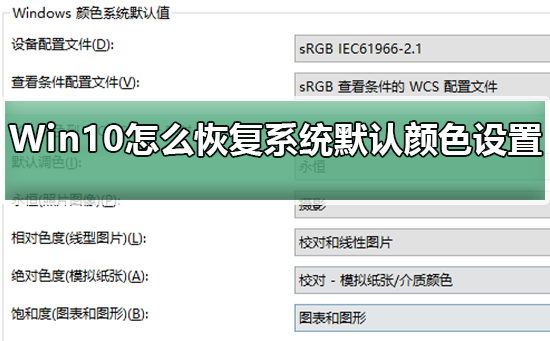
恢复Win10系统默认颜色的步骤
1、打开控制面板。
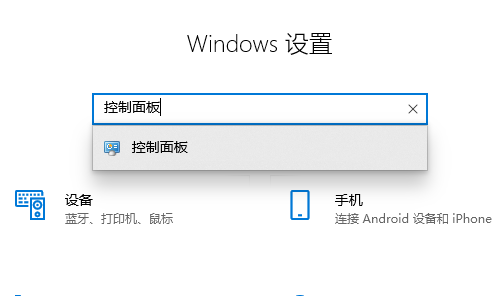
2、在小图标查看方式下,找到并点击“颜色管理”
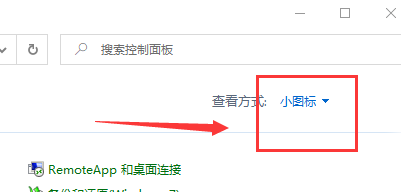
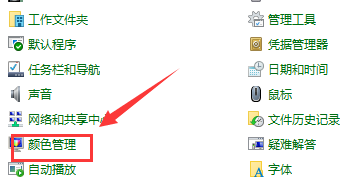
3、在颜色管理对话框,点击“高级”选项卡,在左下角找到并点击“更改系统默认值”
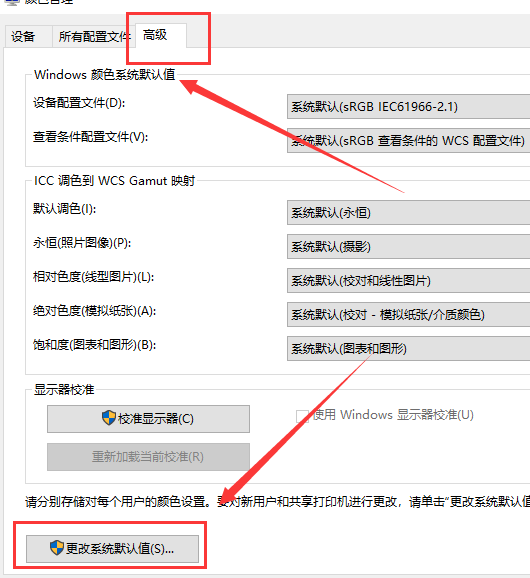
4、、在颜色管理-系统默认值界面,按照下面要求,设置就可以了: Windows颜色系统默认值 1、设备配置文件:sRGB IEC61966-2.1 2、查看条件配置文件:sRGB查看条件的WCS配置文件 ICC调色到WCS Gamut映射 3、默认调色:永恒 4、永恒(照片图像):摄像 5、相对色度(线性图片):校对和线性图片 6、绝对色度(模拟纸张):校对-模拟纸张/介质颜色 7、饱和度(图表和图形):图表和图形
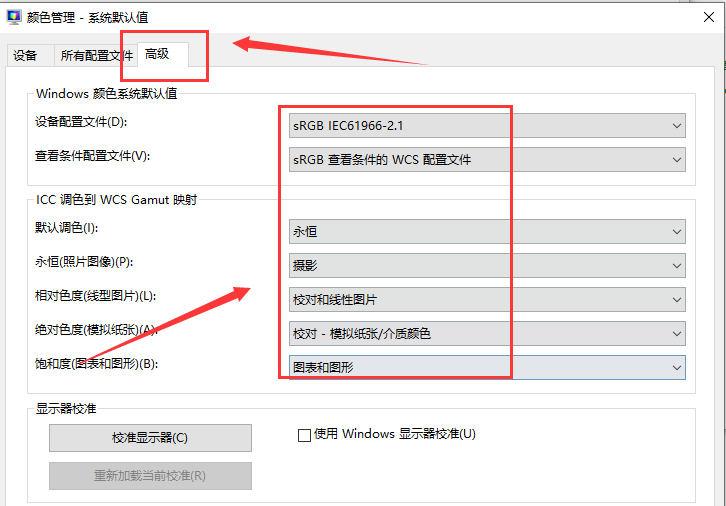
本站为您带来的恢复Win10系统默认颜色的步骤,希望可以解决掉您的困惑。

2024-10-10

2024-10-08

2024-10-09

2024-10-10

2024-10-10

2024-10-09

2024-10-06